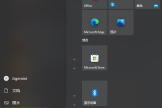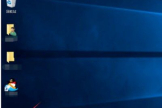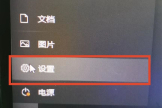教你win10字体大小如何调整(如何设置电脑字体)
小编:圣子
更新时间:2022-08-12 16:29
对于刚使用win10系统的小伙伴来说,很多操作跟之前的win7可能会有不同,想要调整win10字体大小都不知道该怎么操作。那么如何调整win10字体大小呢?下面小编就教下大家调整win10字体大小的方法。
具体的步骤如下:
1、在win10系统桌面,点击【菜单】按钮,点击【设置】选项打开。

2、点击第一个【系统】选项。

3、然后来到的界面,点击【显示】选项。

4、点击【更改文本、应用等项目的大小】下拉箭头,选择一个字体的大小比例,然后win10里面的字体大小就会按比例调整好。